
Ўстаноўка драйвераў для друкаркі - адна з асноўных і заўсёды неабходных працэдур. Без яе карыстальнік не зможа кіраваць новым прыладай з дапамогай ПК.
Спампоўваем драйвераў для HP Deskjet 1050A
У цяперашні час можна знайсці адразу некалькі эфектыўных варыянтаў ўстаноўкі драйвераў для новага друкаркі. Кожны з іх будзе разгледжана больш падрабязна.Спосаб 1: Афіцыйны рэсурс
Першае, што варта скарыстацца пры пошуку неабходнага софту - гэта сродкі, прапанаваныя вытворцам прылады.
- Для пачатку адкрыйце сайт кампаніі HP.
- Затым у верхняй яго часткі знайдзіце раздзел «Падтрымка». Навядзіце на яго курсор, і ў якое з'явілася меню адкрыйце «Праграмы і драйвера».
- Увядзіце ў акно пошуку назву прылады: HP Deskjet 1050A і націсніце кнопку «Пошук».
- Адкрытая старонка змяшчае дадзеныя аб мадэлі прылады і неабходнае праграмнае забеспячэнне. Пры неабходнасці зменіце версію АС, націснуўшы на кнопку «Змяніць».
- Пасля прагартайце ўніз і адкрыйце першы раздзел «Драйвера», у якім утрымліваецца праграма "Серыя друкарак HP Deskjet 1050 / 1050A All-in-One - поўнафункцыянальны ПА і драйвер для J410». Для запампоўкі націсніце кнопку «Загрузіць».
- Пасля атрымання файла запусціце яго. У якое адкрылася ўстановачнай акне змяшчаецца інфармацыя аб усім софце, які будзе ўсталяваны. Каб працягнуць, пстрыкніце «Далей».
- Пасля гэтага карыстальніку застанецца толькі прыняць ліцэнзійнае пагадненне і зноў націснуць «Далей».
- Ўстаноўка ПА пачнецца. Пры гэтым неабходна, каб прылада ўжо было падключана да ПК.
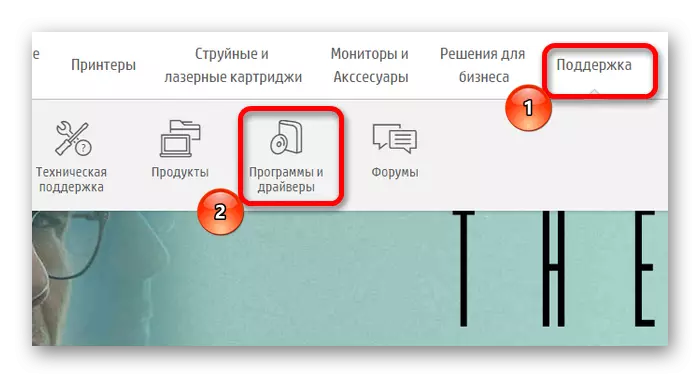
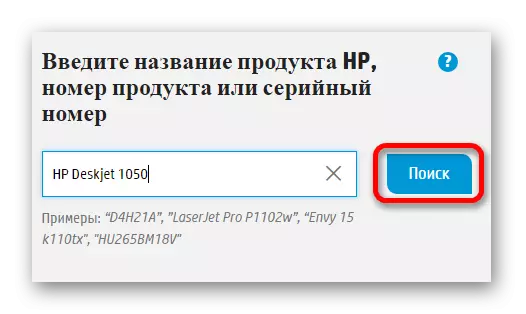

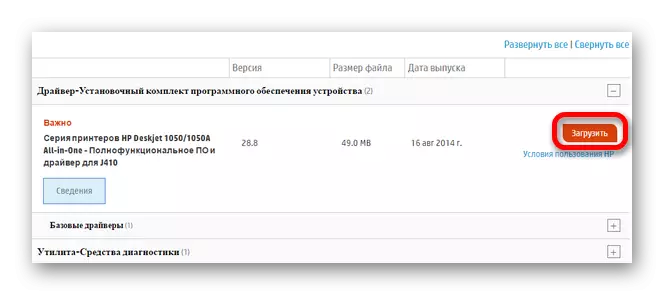



Спосаб 2: Іншыя праграмы
Гэты варыянт досыць распаўсюджаны сярод карыстальнікаў. У адрозненні ад апісанага ў першым спосабе вырашэння, падобны софт не з'яўляецца вузкаспэцыялізаваных, і цалкам паспяхова дапаможа ўсталяваць драйвера для друкаркі і любых іншых прылад, якія падключаюцца да ПК. Дэталёвае апісанне і параўнальная характарыстыка найбольш эфектыўных праграм такога роду прыведзена ў асобным артыкуле:
Чытаць далей: Якую праграму для ўстаноўкі драйвераў выбраць

У лік такіх праграм ўваходзіць і Driver Booster. Сярод карыстальнікаў яна даволі вядомая, паколькі простая ва ўсталёўцы і мае немалую базу драйвераў. Для яе выкарыстання патрабуецца наступнае:
- Запампуйце праграму і запусціце установачны файл. У якое адкрылася акне спатрэбіцца націснуць на кнопку «Прыняць і працягнуць». Пры жаданні можна прачытаць якое прымаецца ліцэнзійнае пагадненне, пстрыкнуўшы па кнопцы «Ліцэнзійная дамова IObit».
- Затым праграма пачне сканаванне карыстацкага кампутара на наяўнасць састарэлых і не ўсталяваных драйвераў.
- Пасля завяршэння працэдуры ў акне пошуку вышэй увядзіце мадэль прылады HP Deskjet 1050A і дачакайцеся вынікаў.
- Для загрузкі драйвера проста націсніце на кнопку «Абнавіць».
- Пасля таго як неабходнае ПА ўсталюецца, насупраць пункта «Прынтэры» з'явіцца адпаведнае абазначэнне, якое размаўляе пра ўсталёўку найноўшай версіі драйвера.

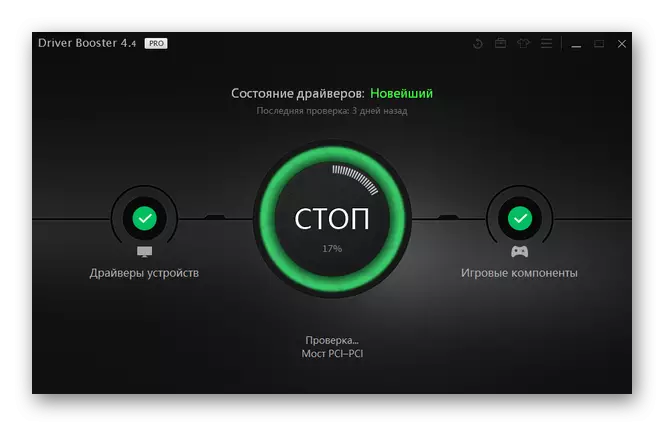

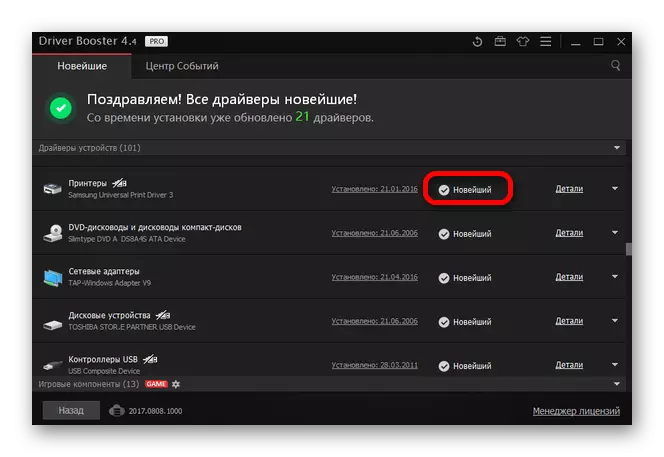
Спосаб 3: ID друкаркі
Не гэтак вядомы метад пошуку неабходных драйвераў. У гэтым варыянце карыстачу не спатрэбіцца спампоўваць асобную праграму, якая ўсталюе усё неабходнае, паколькі ўвесь працэс пошуку прыйдзецца выконваць самастойна. Для пачатку варта даведацца ідэнтыфікатар новага абсталявання праз "Дыспетчар прылад". Знойдзеныя значэнне неабходна скапіяваць і ўвесці на адным з спецыялізаваных рэсурсаў. Атрыманыя вынікі будуць утрымліваць драйвера, якія можна спампаваць і ўсталяваць. У выпадку з HP Deskjet 1050A можна скарыстацца наступнымі значэннямі:
USBPRINT \ HP Deskjet_1050
HEWLETT-PACKARDDESKJ344B

Чытаць далей: Выкарыстанне ID прылады для пошуку драйвера
Спосаб 4: Сістэмныя сродкі
Апошні варыянт для ўстаноўкі драйвераў, які не патрабуе запампоўкі дадатковага софту. Пры гэтым, дадзены спосаб з'яўляецца найменш эфектыўным, у параўнанні з астатнімі.
- Для пачатку адкрыйце «Панэль задач». Знайсці яе можна з дапамогай меню «Пуск».
- Адшукайце раздзел «Абсталяванне і гук». У ім абярыце пункт «Прагляд прылад і прынтэраў».
- Каб новы прынтэр быў адлюстраваны ў спісе ўсіх прылад, націсніце кнопку «Даданне друкаркі».
- Сістэма правядзе сканаванне ПК на наяўнасць новых падлучаных прылад. У выпадку, калі прынтэр будзе выяўлены, неабходна пстрыкнуць па ім і націснуць кнопку «Устанавіць». Калі ж прылада не было знойдзена, варта выбраць «Неабходны прынтэр адсутнічае ў спісе».
- Новае акно змяшчае некалькі варыянтаў для дадання друкаркі. Карыстачу неабходна абраць апошні - «Дадаць лакальны прынтэр».
- Затым будзе прапанавана выбраць порт падключэння. Карыстальнік пры неабходнасці можа памяняць усталяванае значэнне. Пасля варта націснуць кнопку «Далей».
- У прадстаўленых спісах спачатку неабходна выбраць кампанію-вытворцы прылады - HP. Пасля адшукайце мадэль - HP Deskjet 1050A.
- У новым акне можна ўвесці жаданае імя для абсталявання. Затым пстрыкніце «Далей».
- Застаецца толькі ўсталяваць налады агульнага доступу. Па жаданні, карыстальнік можа даць доступ да прылады або абмежаваць яго. Каб перайсці да інсталяцыі, націсніце «Далей».
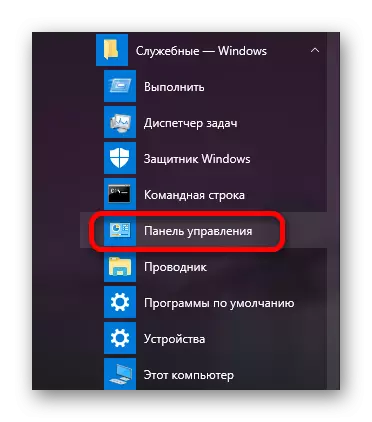



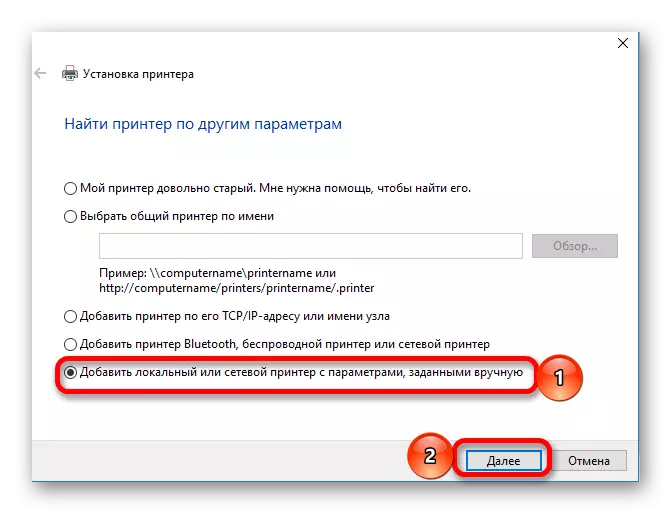




Увесь установачны працэс не зойме шмат часу ў карыстальніка. Пры гэтым варта разгледзець усе прапанаваныя спосабы, каб выбраць найбольш прыдатны для сябе.
